番組表/1ヶ月番組表
操作パネルの をクリックすると番組表が表示されます。
をクリックすると番組表が表示されます。
予約したい番組をダブルクリックすると、「録画」、「シリーズ録画」、「関連番組(の検索)」、
「番組詳細(の表示)」のボタンが表示されます。ボタンを選択することで、選択した動作を行えます。
また、放送局によっては、1ヶ月分の番組表(1ヶ月番組表)を配信している場合があります。
1ヶ月番組表は、メインウィンドウ左隅にカーソルを移動し、表示されたメニューから
「1ヶ月番組表」をクリック→「放送局名」をダブルクリックすると表示できます。
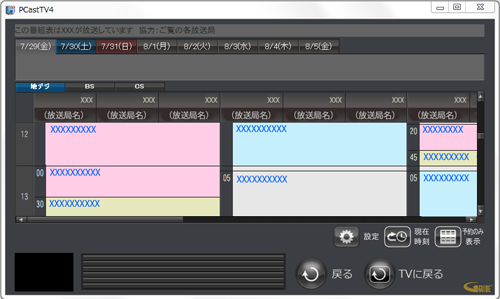
 製品によって表示される内容は異なります。
製品によって表示される内容は異なります。
 1ヶ月番組表を表示するには、パソコンをインターネットに接続している必要があります。
1ヶ月番組表を表示するには、パソコンをインターネットに接続している必要があります。
■ 番組表のボタン
| ボタン | 内容 |
| 地デジ/BS/CS |
クリックすると表示している番組表(地デジ/BS/CS)を切り替えます。 BS/CS放送に非対応の製品では表示されません。
BS/CS放送に非対応の製品では表示されません。
|
| 設定 | PCastTV4の設定画面が開きます。 |
| 現在時刻 | 現在時刻の番組表が表示されます。現在の時刻には白色のラインが表示されます。 |
| 予約のみ表示 |
水色に表示されているときは、予約番組および予約が含まれる番組のみ表示します。 グレー色に表示されているときは、現在放送中の番組以降の番組を全て表示します。 クリックするごとに、表示色を切り替えます。 |
■ 番組表の番組を右クリックしたときのメニュー
| 項目 | 内容 |
| 番組予約 | 選択した番組が予約されます。 |
| 番組詳細予約 |
選択した番組の録画予約画面が表示されます。 この画面で、毎週予約の設定や録画完了時の動作(パソコンを休止状態にするなど)の設定が行えます。 |
| 予約編集 | 選択した番組内に予約がある場合のみ表示されます。予約画面を表示します。 |
| 予約取り消し | 選択した番組内に予約がある場合のみ表示されます。予約を削除します。 |
| 関連番組検索 | 番組ジャンルや検索キーワード、出演者から関連する番組を検索することができます。 |
| 視聴 | 選択している番組のチャンネルに切り替えます。 |
| 設定 | PCastTV4の設定画面が開きます。 |
| 番組の詳細 | 選択している番組の詳細情報を表示します。 |
| 現在時刻 | 現在時刻に移動します。 |
■ 放送局を右クリックしたときのメニュー
| 項目 | 内容 |
| 視聴 | 右クリックした放送局にチャンネルを切り替えます。 |
| その局の番組表 | 右クリックした法則局の番組表を1週間(1ヶ月番組表対応の場合は、1ヶ月)表示します。 |
| この日の番組表 | 選択した日の番組表を表示します。 |
| 表示設定 |
右クリックした放送局の表示/非表示が設定できます。 表示したい放送局には、チェックマークを付けてください。 チェックマークを付けていない放送局は非表示となります。 「全て表示」を選択すると、その放送局の全て(マルチチャンネルも含め)を表示します。 「全て非表示」を選択すると、その放送局の全て(マルチチャンネルも含め)を非表示にします。 |